Windows Defender wird durch das Problem der Gruppenrichtlinie in Windows 10 deaktiviert
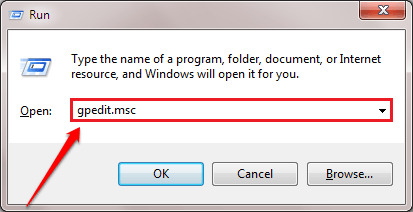
- 3025
- 422
- Ilja Köpernick
Einige Windows 10 -Benutzer beschweren sich über ein Problem, mit dem sie konfrontiert sind, wenn sie versuchen zu öffnen Windows Defender auf ihrem Computer. Jedes Mal, wenn sie versuchen, das zu öffnen Windows Defender auf ihren jeweiligen Systemen, Windows Defender Öffnet nicht und stattdessen taucht eine Fehlermeldung auf “Diese App wird nach Gruppenrichtlinien ausgeschaltet“. Folgen Sie diesen beiden Korrekturen und das Problem wird gerade in kürzester Zeit gelöst.
Fix-1-Gruppenrichtlinie bearbeiten-
Deaktivieren "Schalten Sie Windows Defender Antivirus aus" aus Lokaler Gruppenrichtlinienredakteur sollte dieses Problem lösen.
1. Drücken Sie Windows -Schlüssel+r starten Laufen Fenster auf Ihrem Computer.
2. Geben Sie diesen Befehl in dieses Auslauffenster ein und drücken Sie dann Eingeben.
gpedit.MSC
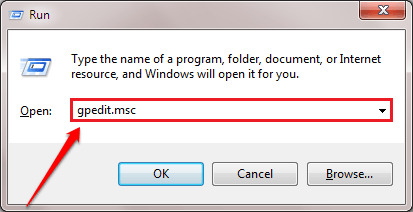
Lokaler Gruppenrichtlinienredakteur Fenster wird geöffnet.
3. Wenn das Lokaler Gruppenrichtlinienredakteur öffnet sich, erweitern Sie die linke Seite auf diese Weise-
Computerkonfiguration> Verwaltungsvorlagen> Windows -Komponenten> Windows Defender Antivirus
4. Auf der rechten Seite von Der lokale Gruppenrichtlinienredakteur Fenster, nach unten scrollen.
5. Dann, Doppelklick An "Schalten Sie Windows Defender Antivirus aus“.
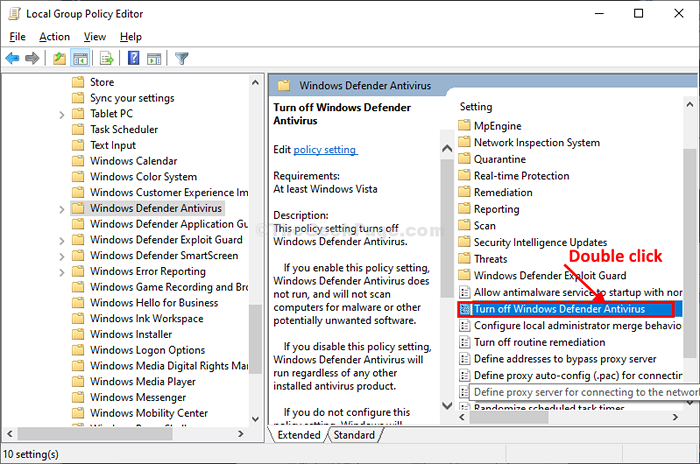
6. In Schalten Sie Windows Defender Antivirus aus Fenster, klicken Sie auf “Behinderte”Um die Richtlinieneinstellungen zu deaktivieren.
7. Sobald Sie all dies getan haben, klicken Sie auf “Anwenden" Und "OK”Um die Änderungen auf Ihrem Computer zu speichern.
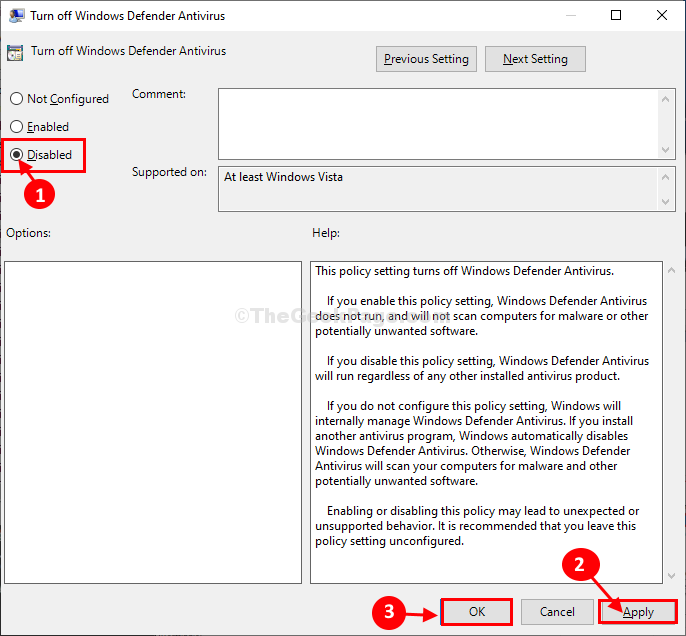
Schließen Lokaler Gruppenrichtlinienredakteur Fenster.
Neu starten Ihr Computer, damit die Änderungen wirksam werden können.
Versuchen Sie nach dem Neustart Ihres Computers zu öffnen Windows Defender Wieder auf Ihrem Computer. Gehen Sie für die nächste Lösung, wenn das Problem bestehen bleibt.
Fix-2 Modify Registry Editor-
Löschen 'Deaktiviert Schlüssel von Registierungseditor kann für Sie funktionieren.
NOTIZ-
Bevor wir uns mit dem Hauptfix befassen, empfehlen wir dringend, eine Sicherung der Registrierung auf Ihrem Computer zu erstellen. Nach dem Öffnen Registierungseditor, klicke auf "Datei”>“Export”Um die Sicherung zu erstellen.
Wenn etwas schief geht, können Sie Ihre Registrierung abrufen, indem Sie einfach die Sicherung importieren.
1. Drücken Sie Windows -Schlüssel+r starten Laufen Fenster auf Ihrem Computer.
2. Wenn das Laufen Fenster taucht auf, tippen Sie “reflikt"Dort und dann klicken Sie auf"OK”Um die zu öffnen Registierungseditor Fenster.
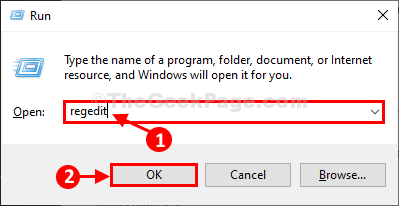
3. In Registierungseditor Fenster auf der linken Seite navigieren Sie zu diesem Ort-
Computer \ hkey_local_maachine \ Software \ Policies \ Microsoft \ Windows Defender
4. Auf der rechten Seite des Registierungseditor Fenster, Sie werden die “bemerken“DeSablantTispyware" Taste.
5. Klicken Sie mit der rechten Maustaste auf die “DeSablantTispywareTaste und dann klicken Sie auf “Löschen”Um den Schlüssel von Ihrem Computer aus zu löschen.
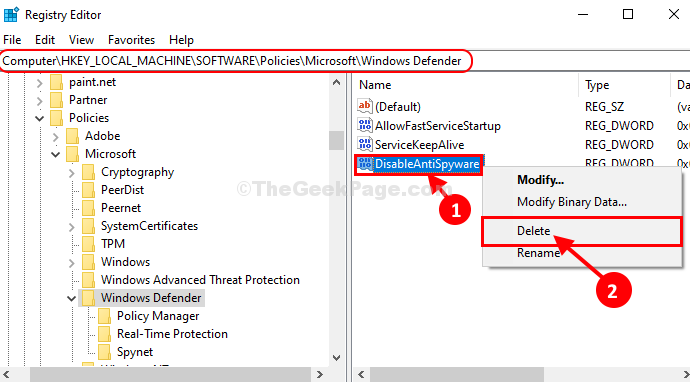
6. Klicke auf "Ja”Um den Löschprozess zu bestätigen.

Sobald Sie den Schlüssel gelöscht haben, schließen Sie die Registierungseditor Fenster.
Neustart Ihr System, um die Änderungen zu speichern.
Versuchen Sie nach dem Neustart Ihres Computers zu öffnen Windows Defender auf deinem Computer. Es sollte ohne weitere Probleme öffnen.
Ihr Problem sollte gelöst werden.
- « Ungültiger Wert für Registrierungsfehler beim Öffnen von Fotos beheben
- So entsperren Sie den Adobe -Flash -Player in Google Chrome »

